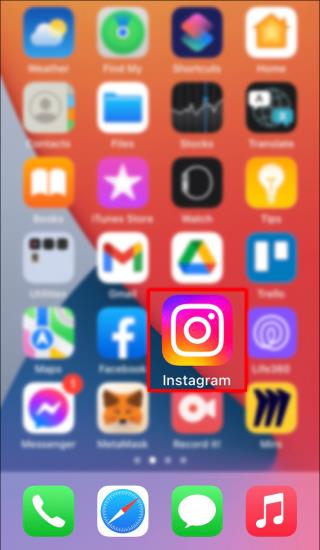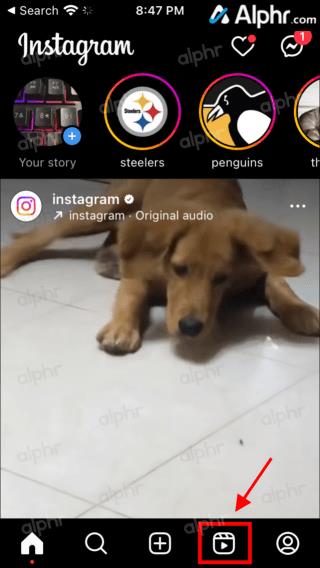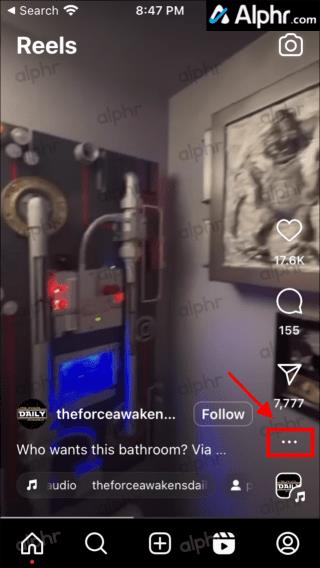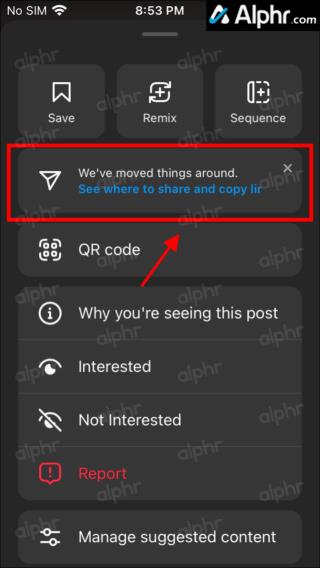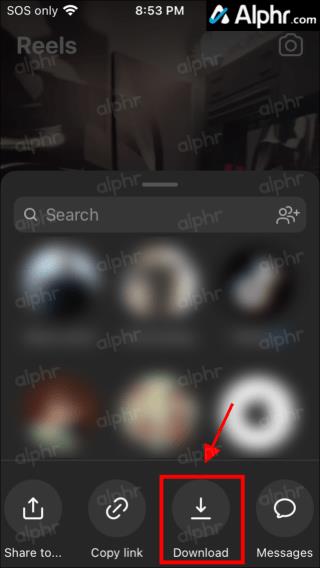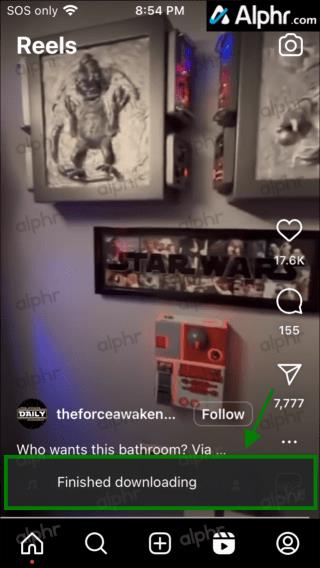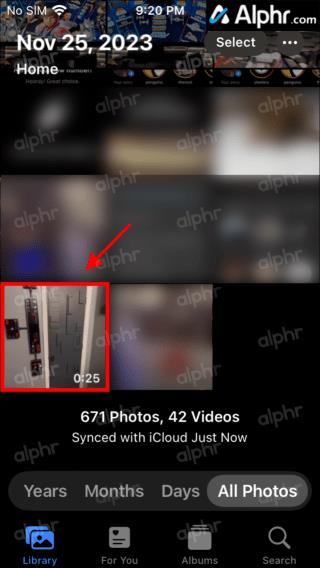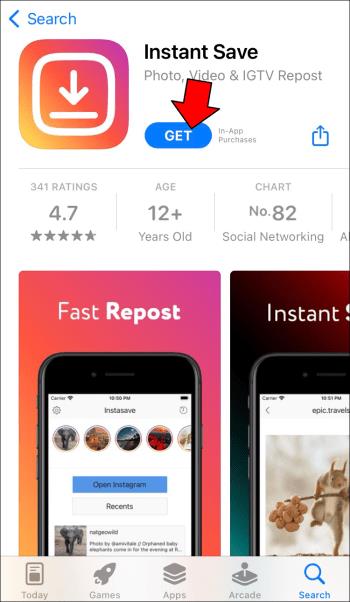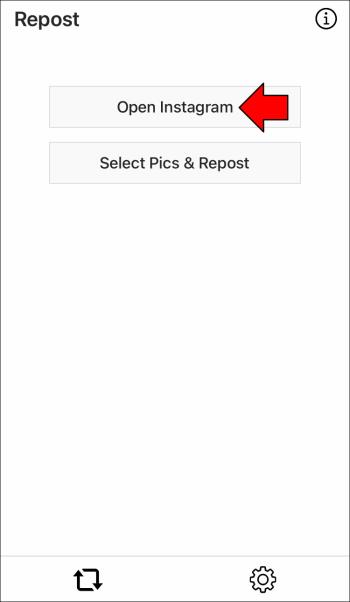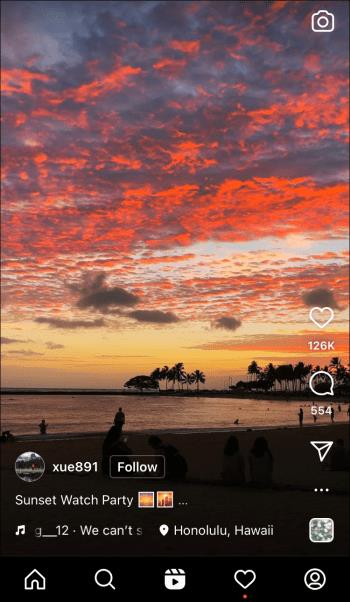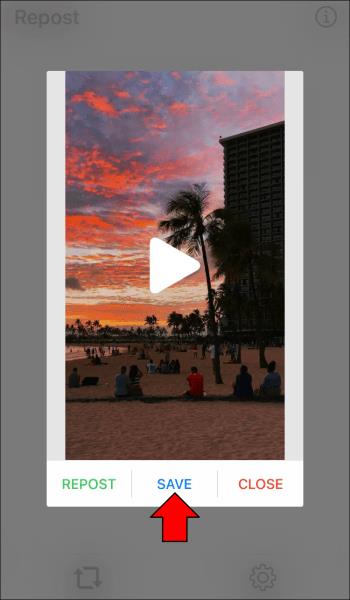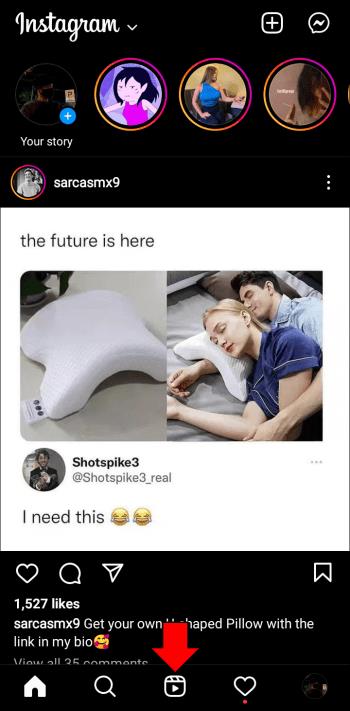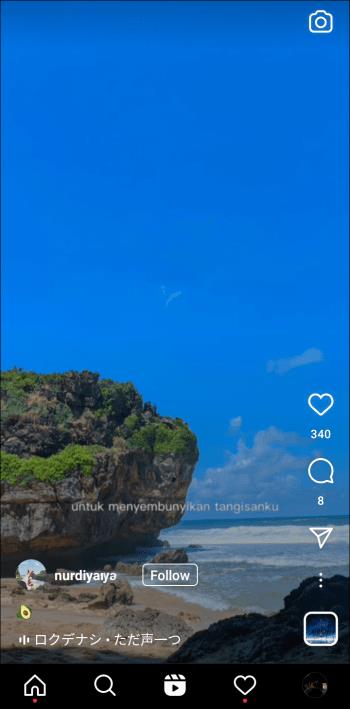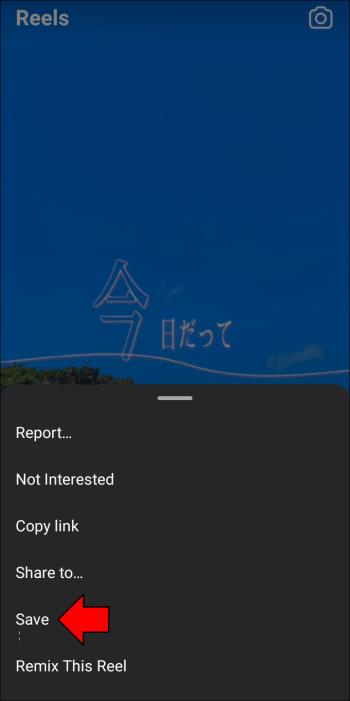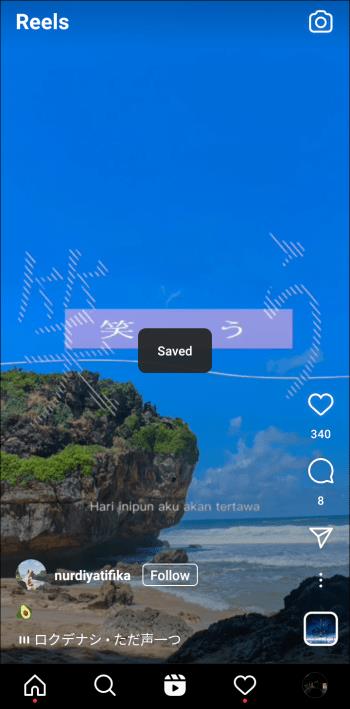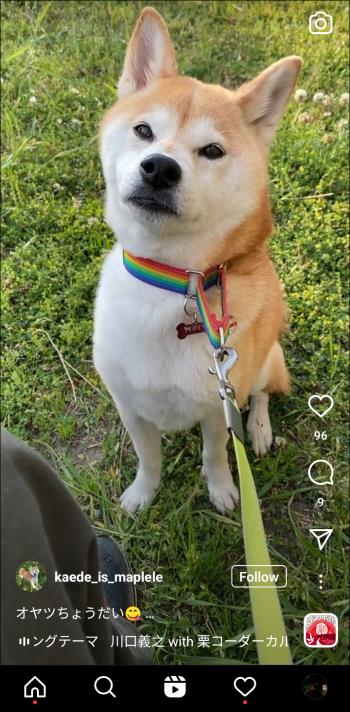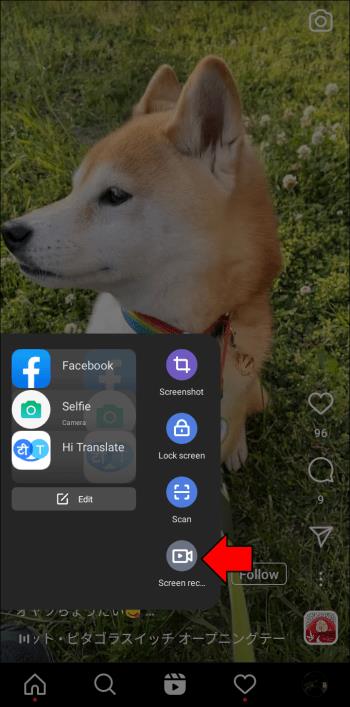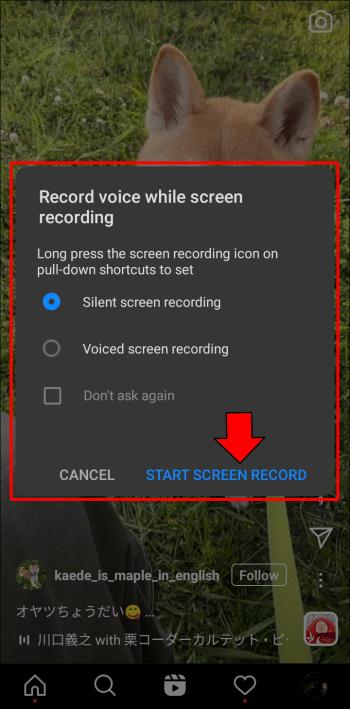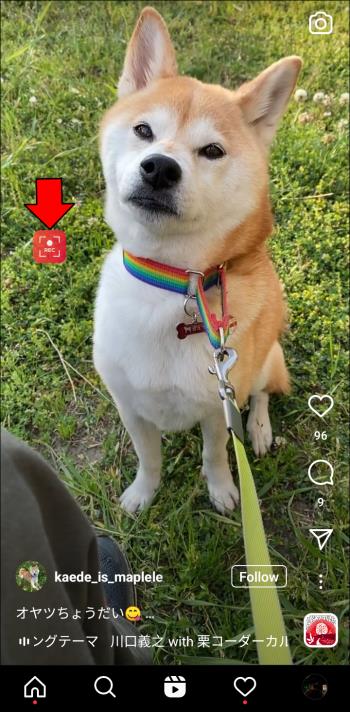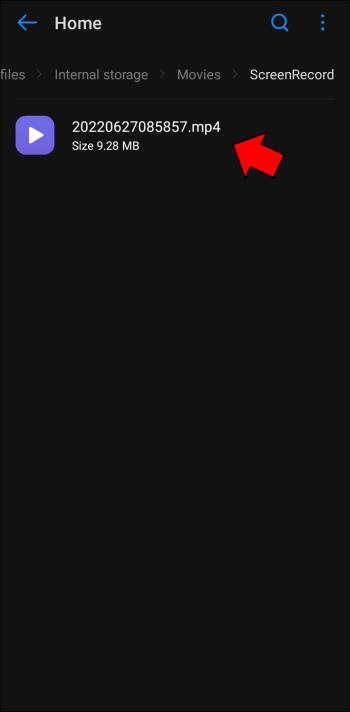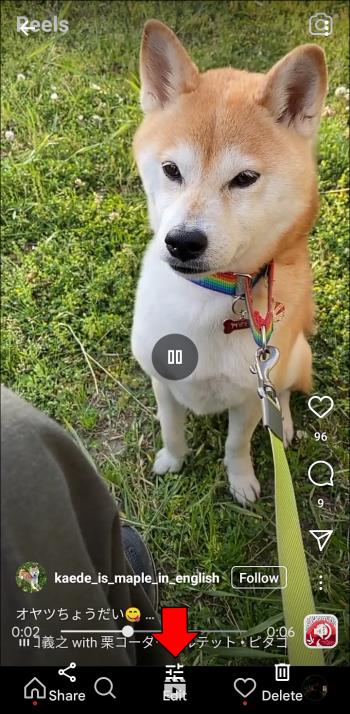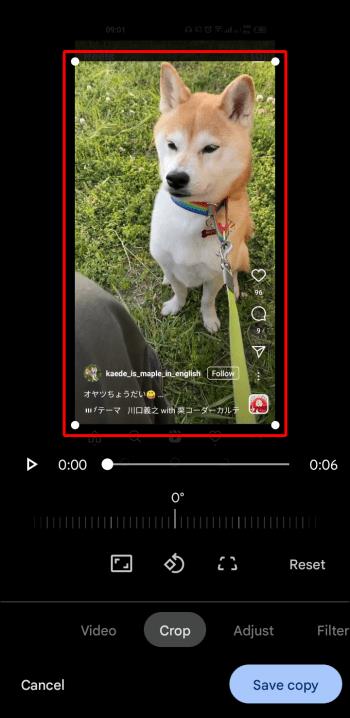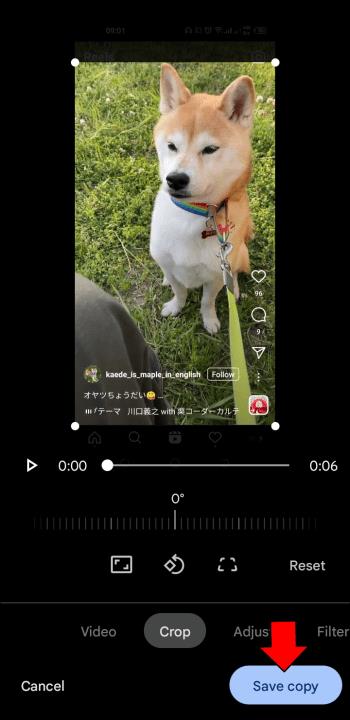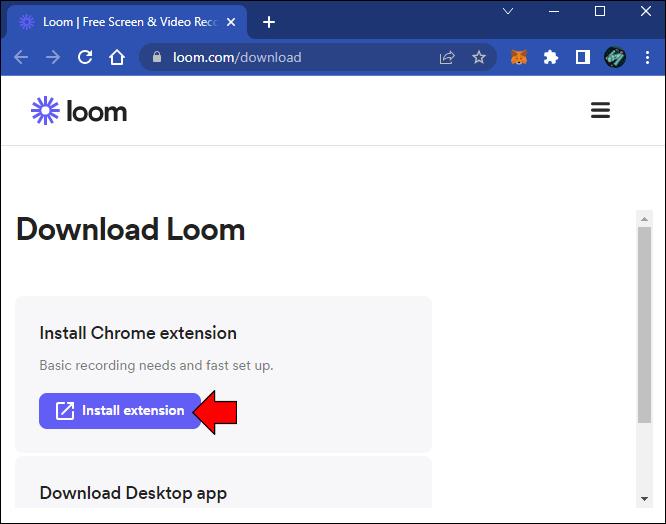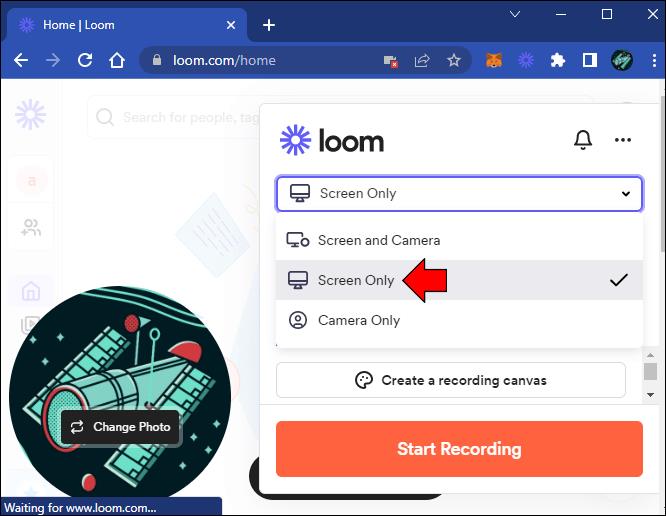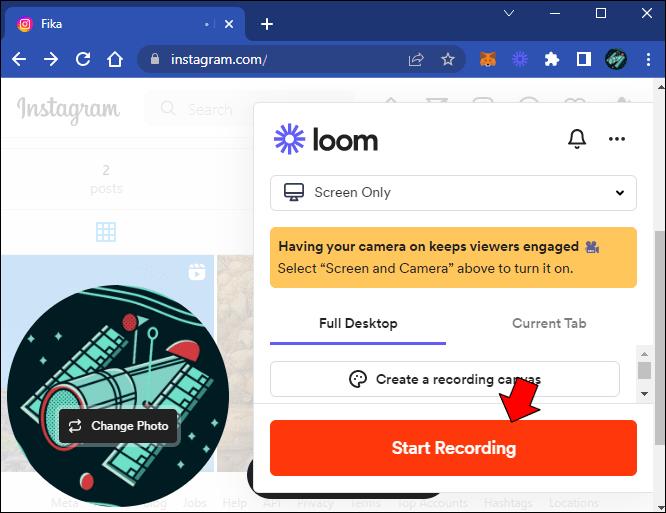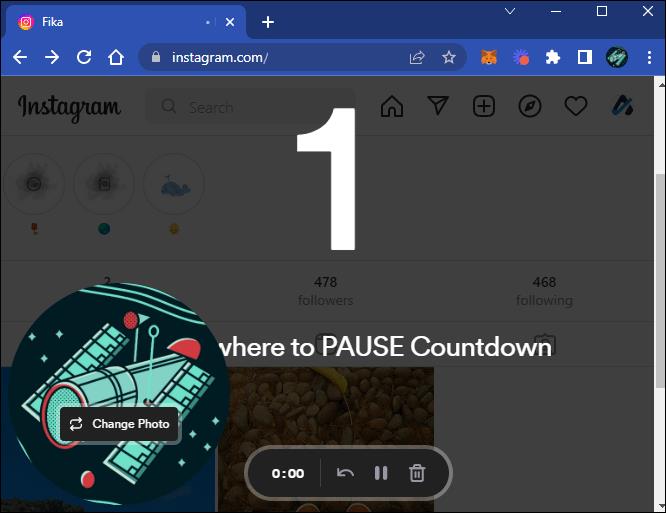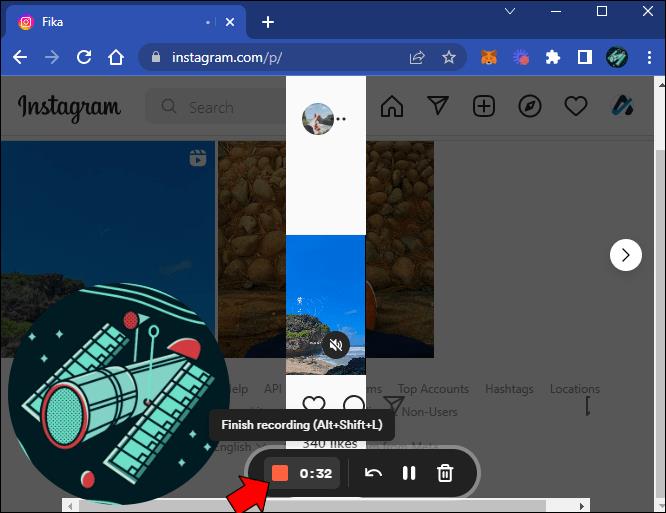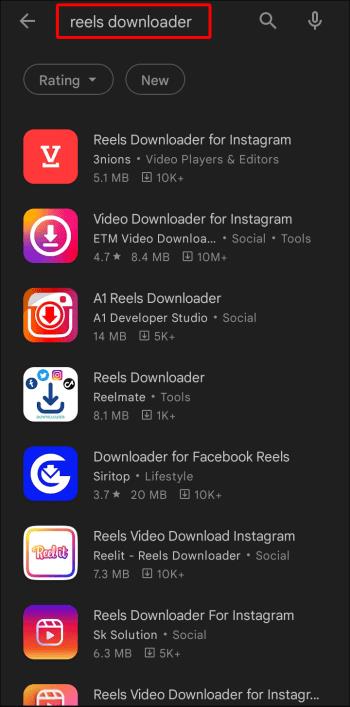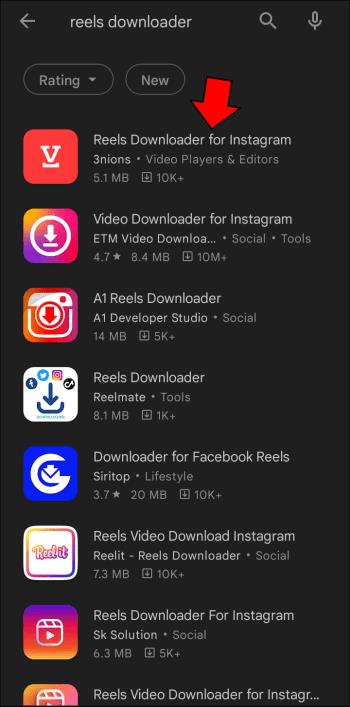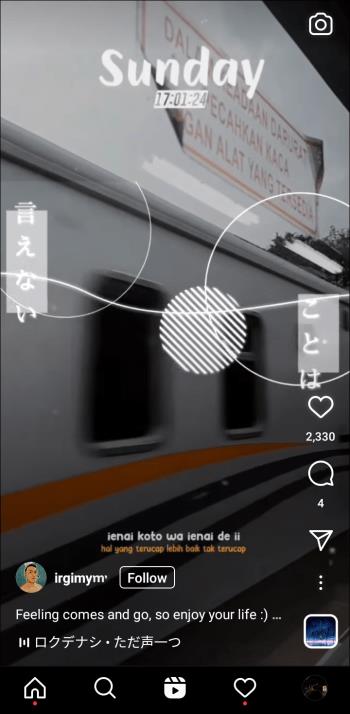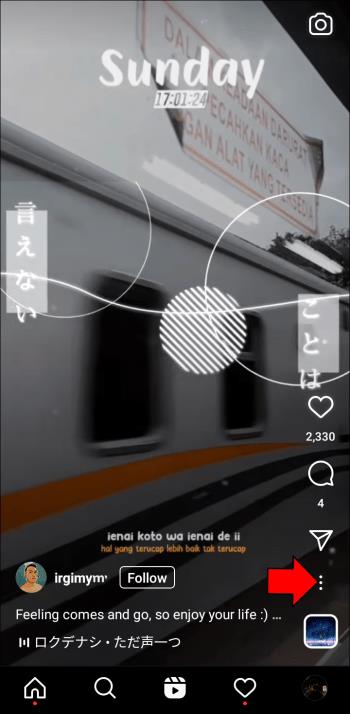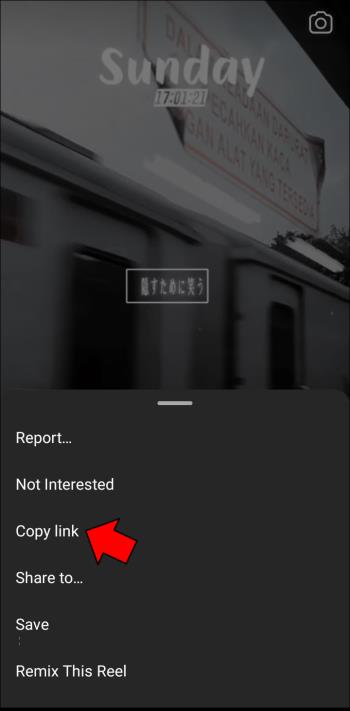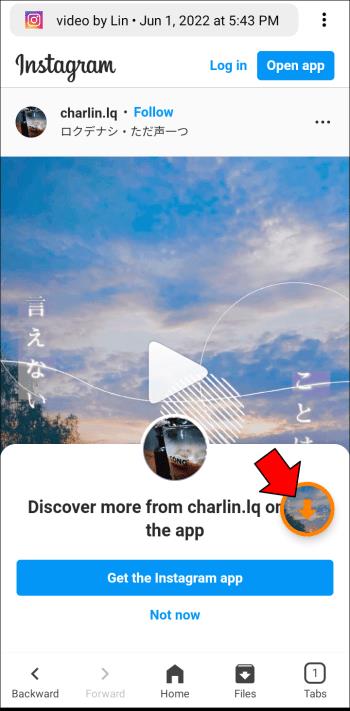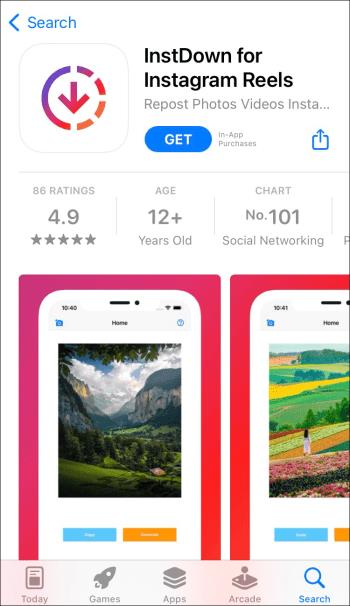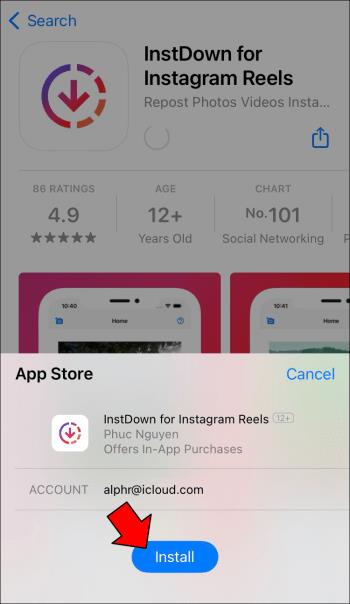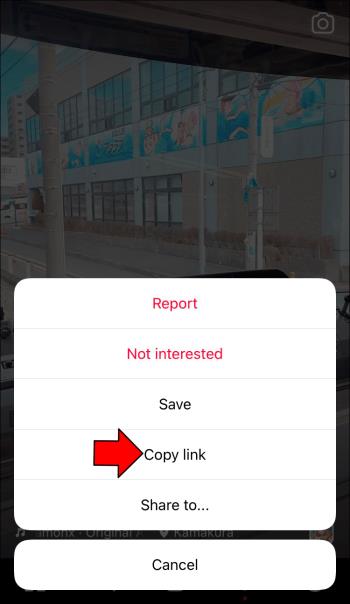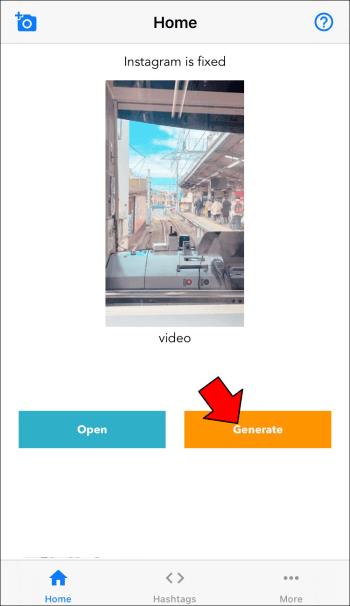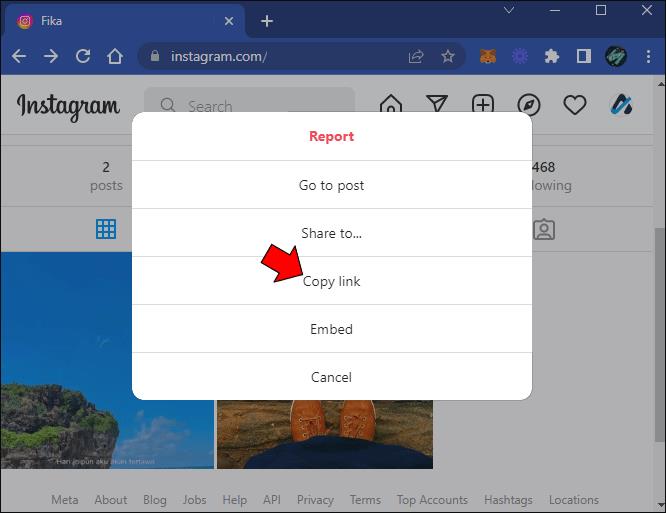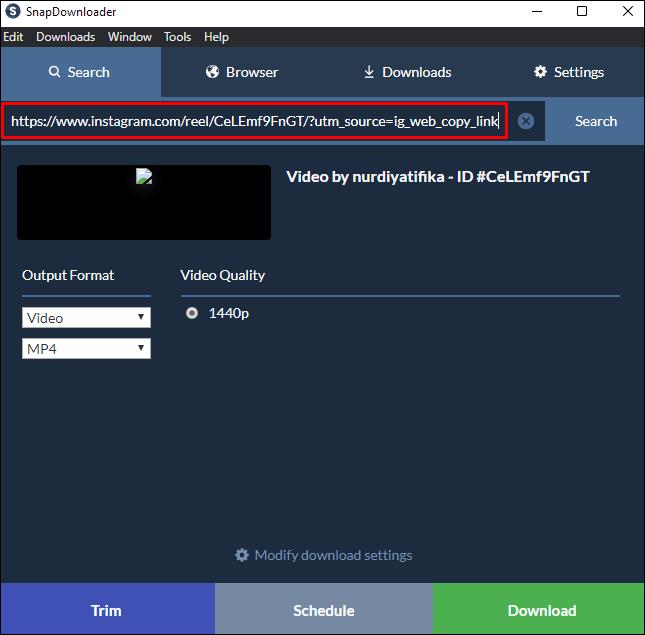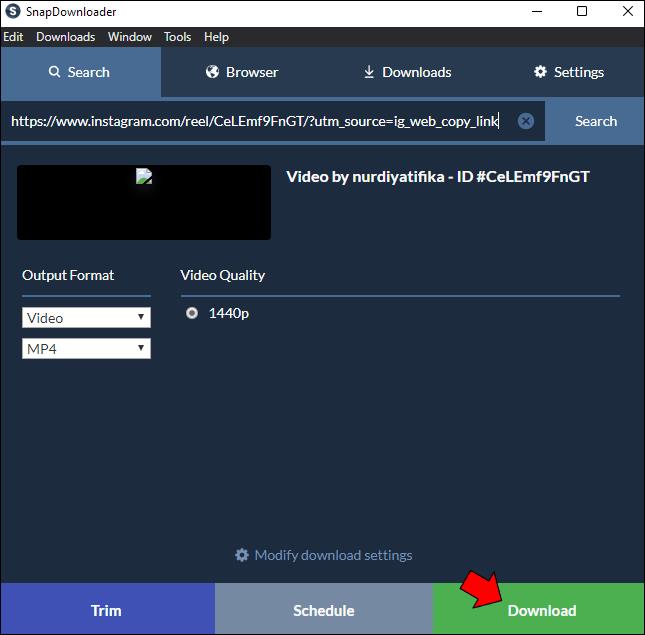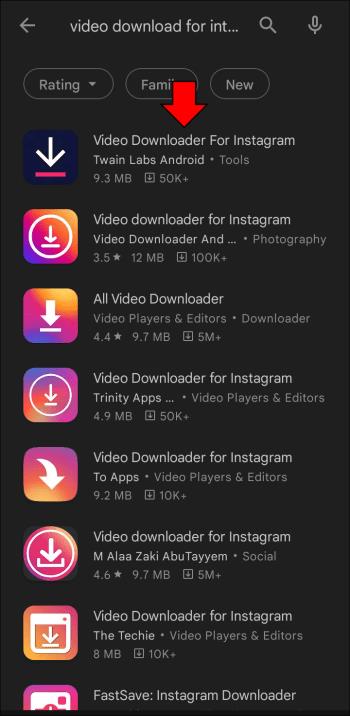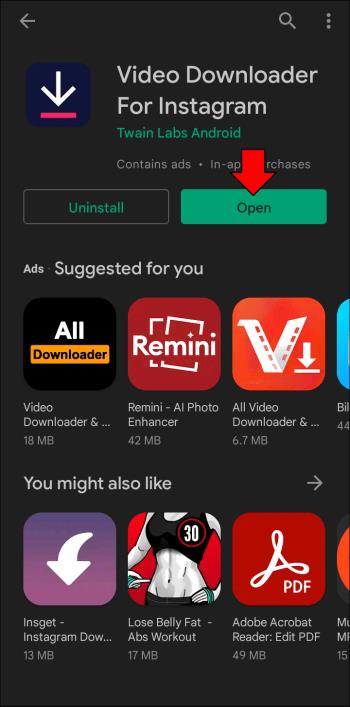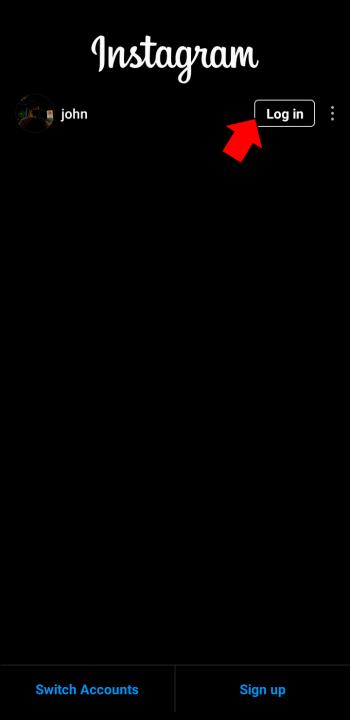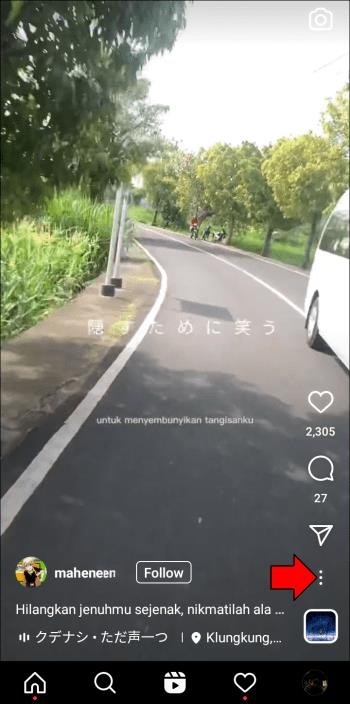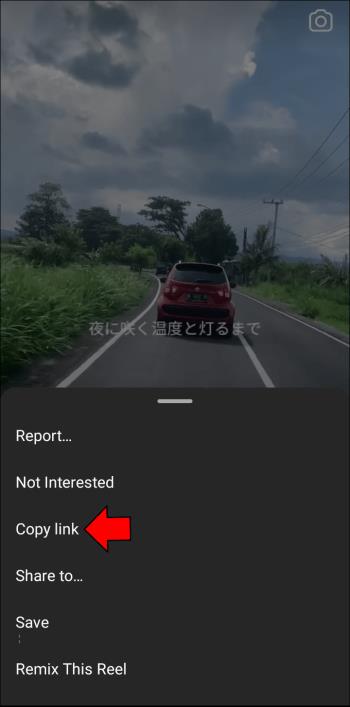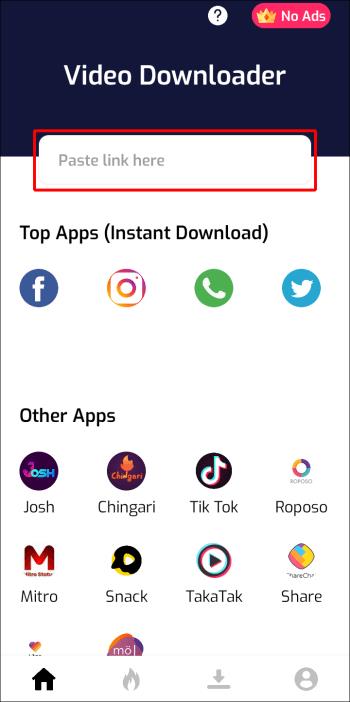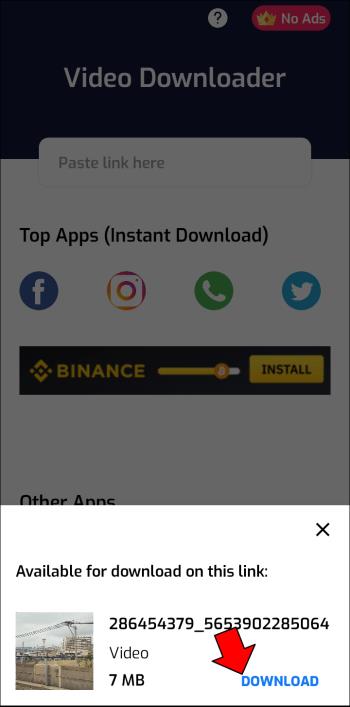Връзки към устройството
Макарите са изключително популярна функция на Instagram. Те позволяват на потребителите да споделят зашеметяващи видеоклипове с дублирани диалози, закачливи песни и друго ангажиращо съдържание. Някои публикации са толкова запомнящи се, че ще искате да ги запазите в хранилището на вашия профил. Но как точно да направите това?
Разберете в този запис. Ще ви покажем как да изтеглите Instagram Reels на различни устройства.
Изтегляне на Instagram Reels с помощта на iPhone
Изтеглянето на Instagram Reels на други хора на iPhone е възможно, но това не беше в миналото. По това време Instagram позволяваше само изтегляне на вашите макари. Трябваше ви приложение на трета страна, за да изтеглите Reels. Сега можете също да получите тези страхотни видеоклипове от приложението. Ето два начина да вземете тези страхотни барабани на iPhone.
Как да изтеглите Instagram Reels на iPhone с помощта на приложението
Със седем лесни стъпки можете лесно да изтегляте и запазвате IG видеоклипове на вашия iPhone с помощта на приложението Instagram. Ето как да го направите.
- Насочете се към „ Instagram “ и отворете своя акаунт.
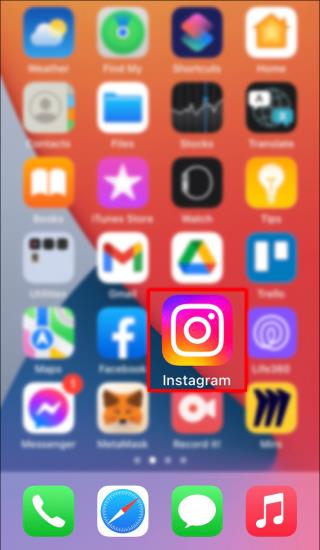
- Докоснете иконата „Макари“ в долната част.
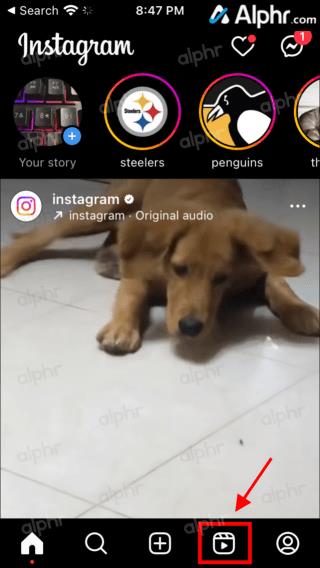
- Намерете видеоклипа, който искате да запазите, след което натиснете „хоризонталната елипса“ (три хоризонтални точки) в долната дясна част на дисплея. Това трябва да отвори друго меню.
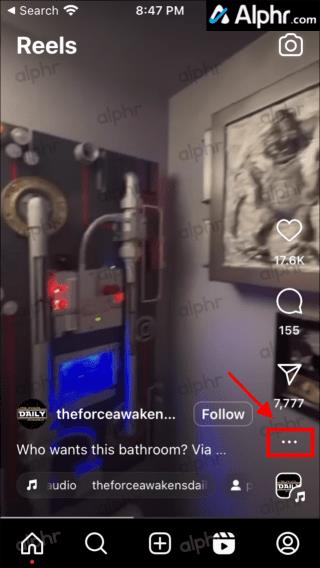
- Докоснете „Икона за споделяне“ (хартиен самолет) към горната част. Понастоящем може да пише: „Разместихме нещата“.
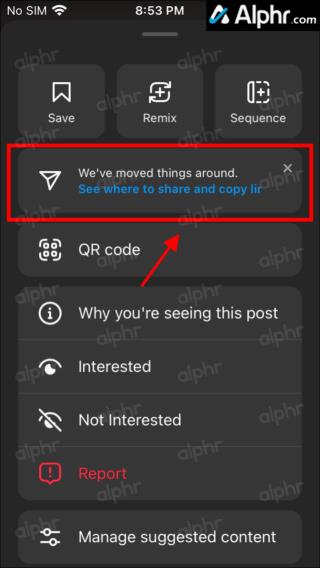
- Превъртете опциите долу вляво и изберете „Изтегляне“.
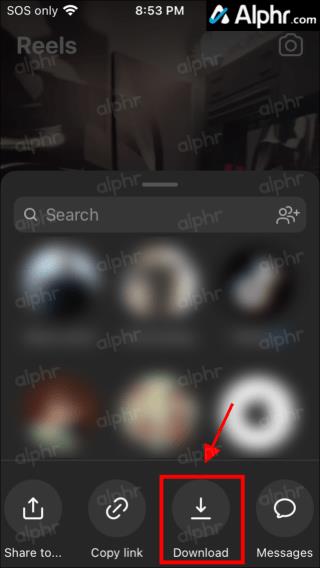
- Ще получите статус на потвърждение в долната част, че изтеглянето е приключило.
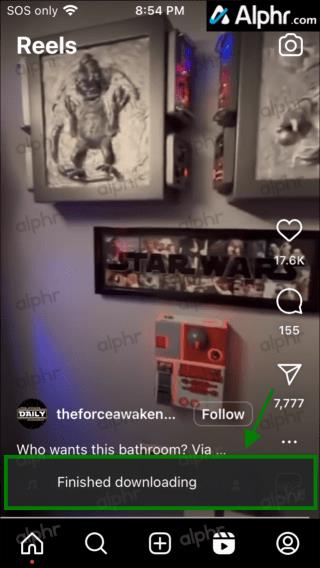
- Отидете в „Приложението за снимки“ и докоснете изтегления видеоклип, за да го гледате. Вече се съхранява на вашия iPhone.
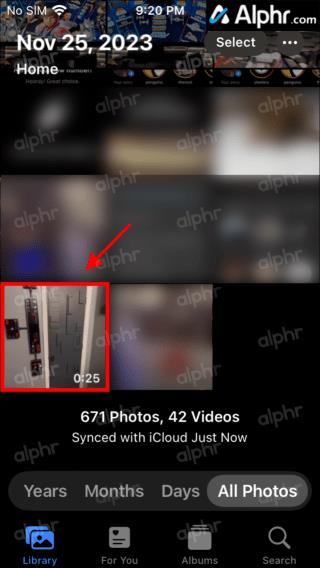
Как да изтеглите Instagram Reels на iPhone с помощта на приложението InstaSave
Вторият метод за изтегляне на Instagram Reels на iPhone е използването на приложения на трети страни като Instant Save , InstaSave и InSaver . Страхотното при някои приложения е, че имат и уебсайт, от който можете да изтеглите любимите си макари – повече за това по-късно. Стъпките по-долу са за незабавно запазване, но не се колебайте да опитате и други.
- Стартирайте “App Store”, след това потърсете и изтеглете приложението “ Instant Save ”.
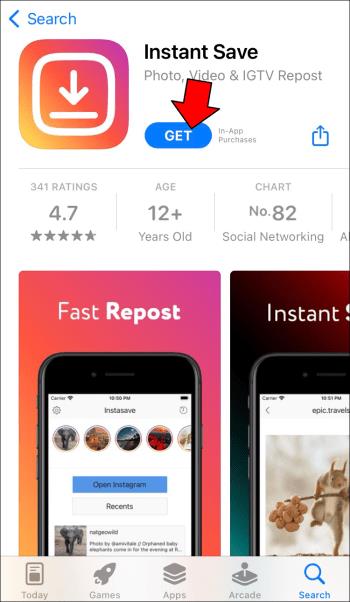
- Стартирайте „Незабавно запазване“ и следвайте подканите за добре дошли и настройка за поверителност. Можете безопасно да изберете „Помолете приложението да не проследява“, ако желаете.
- Изберете „Отваряне на Instagram“.
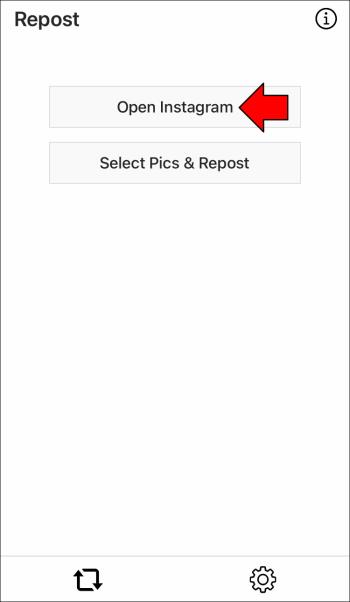
- Влезте, ако бъдете подканени, след това намерете желаната макара във емисията и я докоснете, за да я отворите.
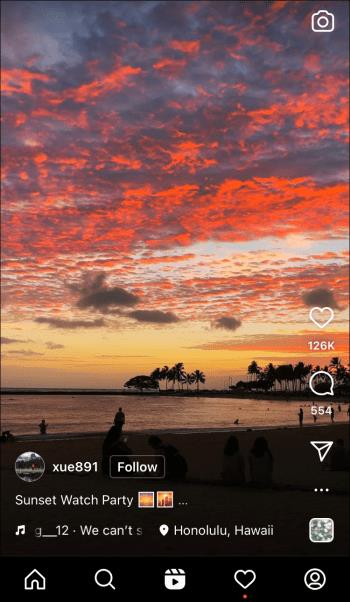
- Изберете „хоризонталната елипса“ (три хоризонтални точки) от дясната страна на екрана.
- Докоснете „иконата за споделяне“ в горната част. Понастоящем може да пише: „Разместихме нещата“.
- Превъртете опциите долу вляво и изберете „Копиране на връзката“.
- Осъществете достъп до началния екран чрез бутона „Начало“ или плъзнете нагоре при по-новите модели—Instagram ще продължи да работи във фонов режим, така че можете да се върнете, без да губите барабана, ако е необходимо.
- Отворете отново „Незабавно запазване“.
- Изберете „Разрешаване на поставяне“ в изскачащия прозорец.
- Затворете рекламата, когато е позволено (малък „x“ в горния десен ъгъл), освен ако не сте закупили премиум версията без реклами или ако не се показва реклама. Трябва да видите обявата, за да запазите файла.
- Изберете „ЗАПАЗИ“ под миниатюрата на барабана.
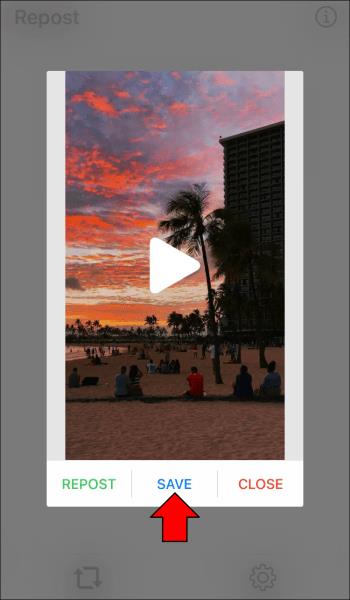
В този момент Reel е изтеглен на вашия iPhone. Можете обаче да продължите в приложението, ако искате да публикувате повторно барабана или да добавите други изображения/видеоклипове и да редактирате резултата. Можете да изберете „Избор на снимки…“, ако искате приложението да има достъп само до определени (намалява списъка в приложението), или да изберете „Разрешаване на достъп до всички снимки“, ако искате всяко изображение/видео на вашия iPhone да е достъпно. Ако виждате „Запазване на текущата селекция“ като опция, вие сте избрали да споделите текущо запазена макара в приложението.
Как да изтеглите Instagram Reels на устройство с Android
- Отворете Instagram и докоснете акаунта си.

- Отидете на вашите „Макари“.
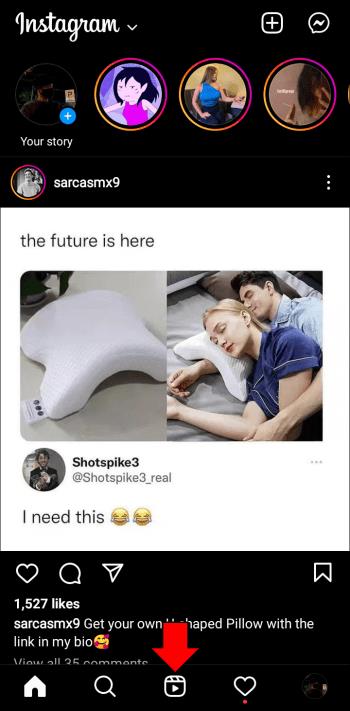
- Изберете барабана, който искате да изтеглите.
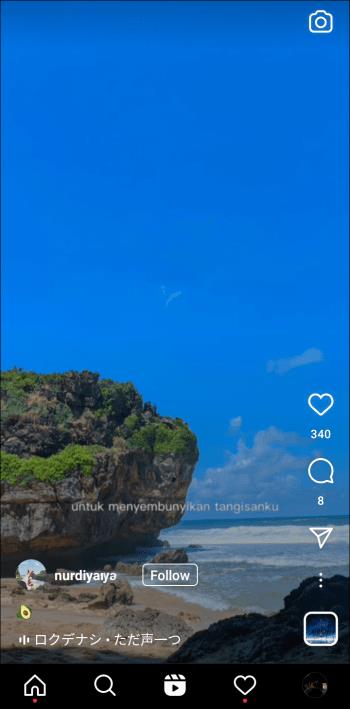
- Придвижете се до долната дясна част на екрана и изберете точките, за да отворите друго меню.

- Натиснете бутона „Запазване на макарата“. Текстът може да варира в зависимост от версията на вашето приложение.
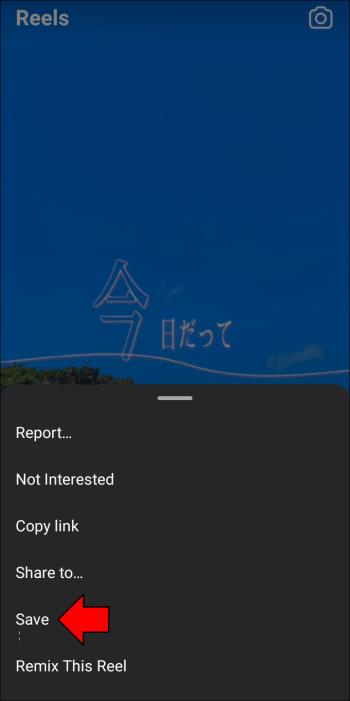
- Изчакайте платформата да запази съдържанието на вашия телефон с Android.
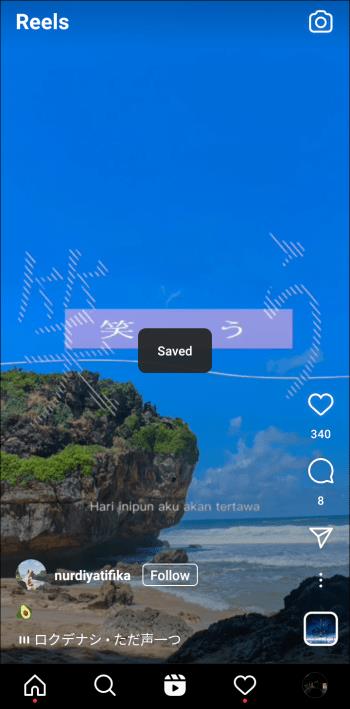
Как да изтеглите филма на някой друг
Изтеглянето на барабани на други потребители изисква различен подход. Една от опциите ви е да записвате екрана, докато възпроизвеждате желаното видео.
- Отидете в Instagram и намерете макарата, която искате да изтеглите.
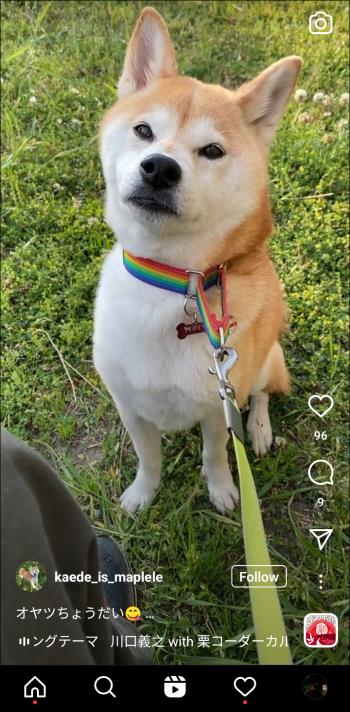
- Стартирайте своя Screen Recorder, като плъзнете екрана отгоре, за да получите достъп до контролния панел или контролния център. Натиснете бутона „Screen Recorder“, за да отворите функцията. Може да се наложи да плъзнете надясно, за да получите достъп до тази функция.
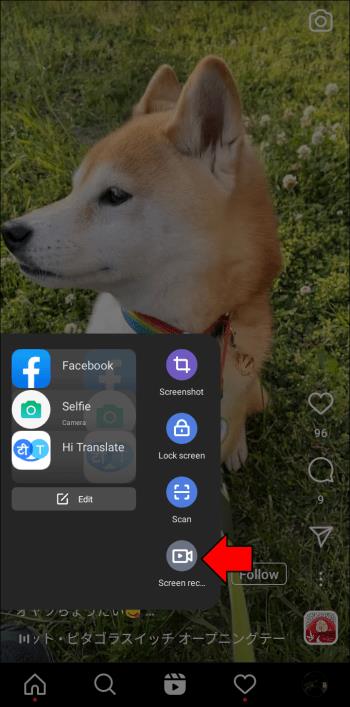
- Стартирайте записа. Някои устройства правят това автоматично, докато други изискват да инициирате заснемането.
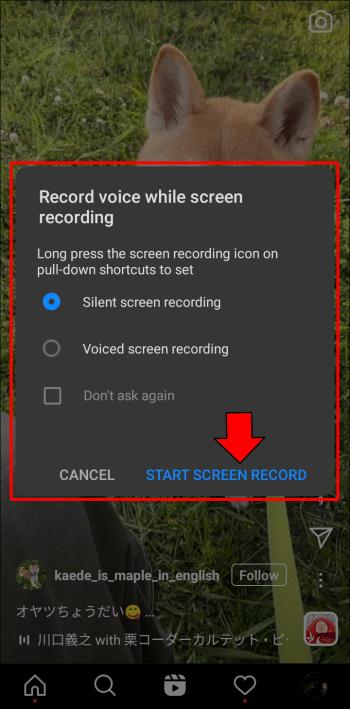
- Оставете видеоклипа да завърши, плъзнете надолу и прекратете записа или докоснете иконата за запис.
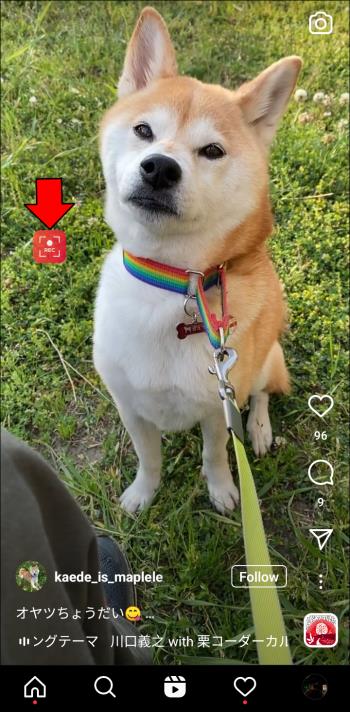
- Отворете своя запис.
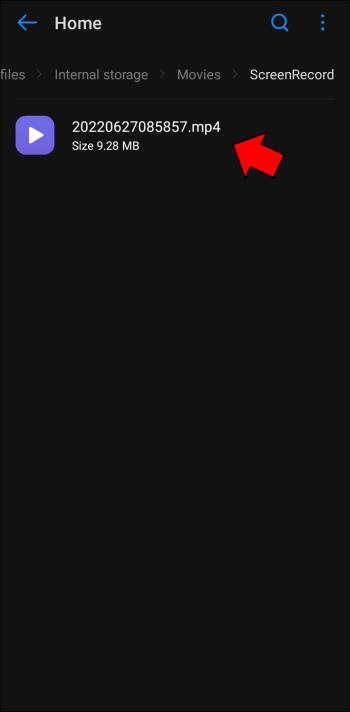
- Изберете бутона „Редактиране“.
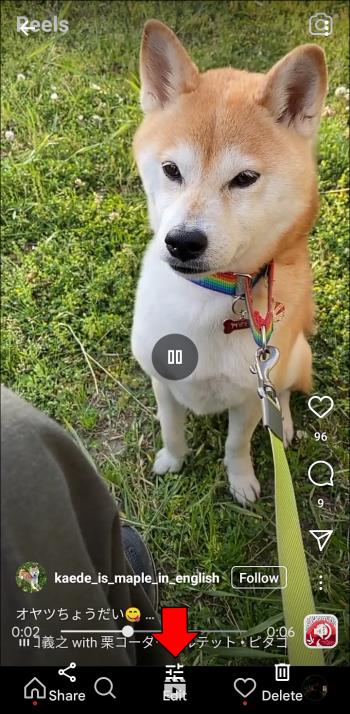
- Използвайте контролите в долната част на дисплея, за да премахнете нежелани части.
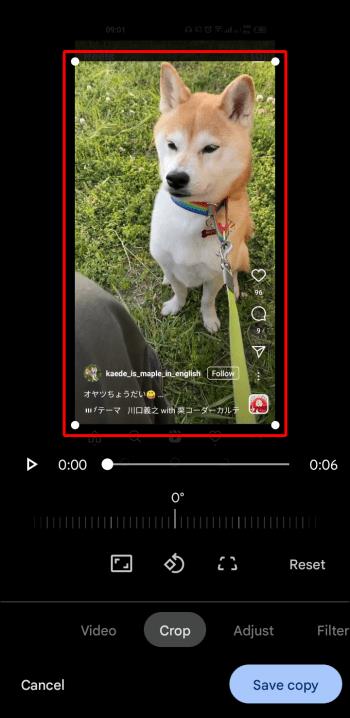
- След като сте доволни от промените, натиснете „Запазване на копието“. Отново, формулировката може да е различна на вашия телефон. Сега съдържанието трябва да бъде прехвърлено във вашата галерия.
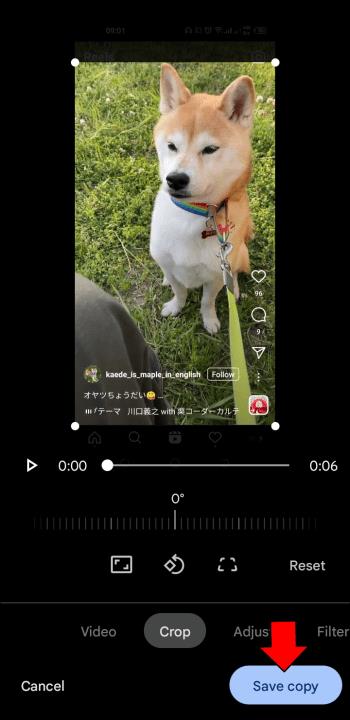
Как да изтеглите Instagram Reels на компютър
Компютърната версия на Instagram може да не е толкова гладка, колкото колегите й за Android или iPhone. Това не означава, че не можете да изтеглите Reels. Приложенията на трети страни са отличен избор и инструмент като Loom може да бъде най-добрият ви залог. Ето как работи.
- Инсталирайте Loom към Chrome от този уебсайт .
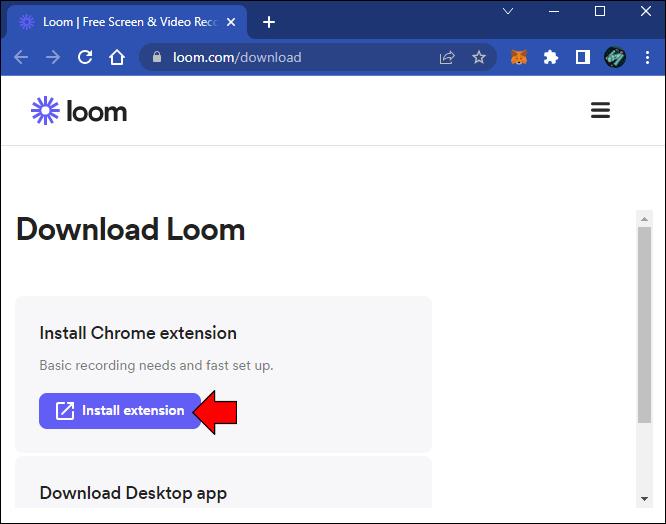
- Отворете разширението и изберете „Само екран“.
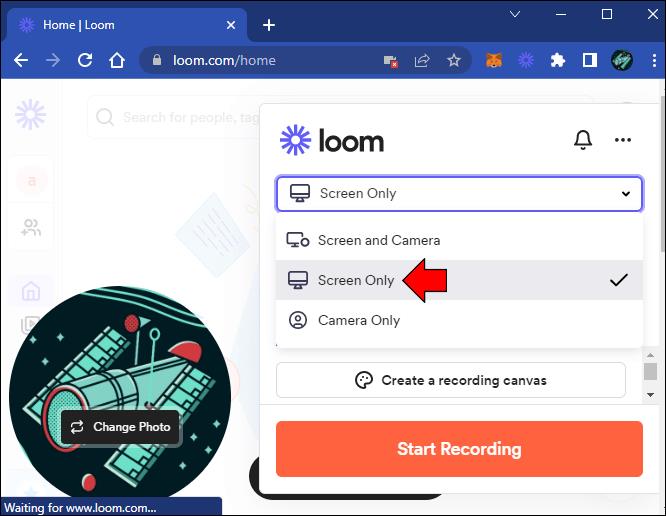
- Отворете Instagram Reel, който ще бъде изтеглен.

- Върнете се в Loom и натиснете „Стартиране на запис“.
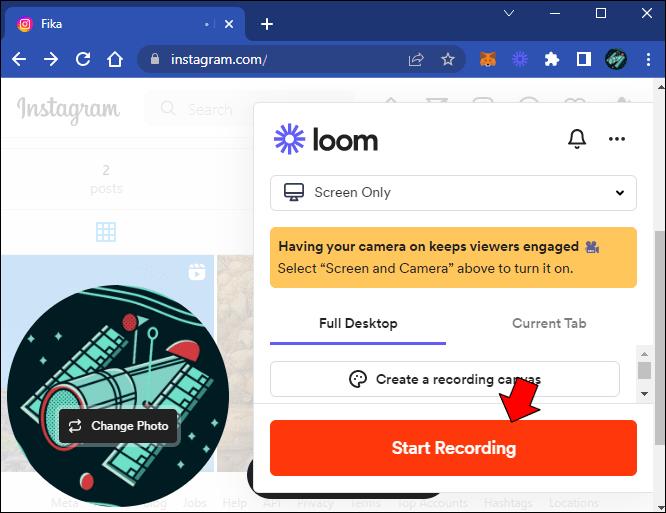
- Бързо се върнете при Макарата; записът трябва да започне след три секунди.
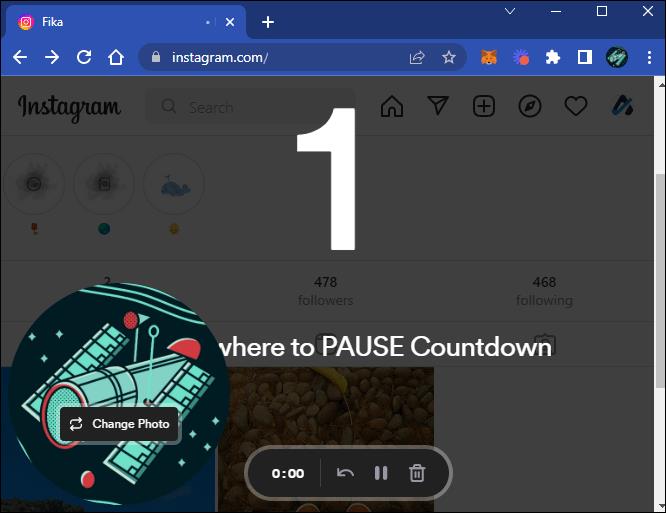
- Докоснете червения бутон в долната лява част на екрана, за да прекратите записа.
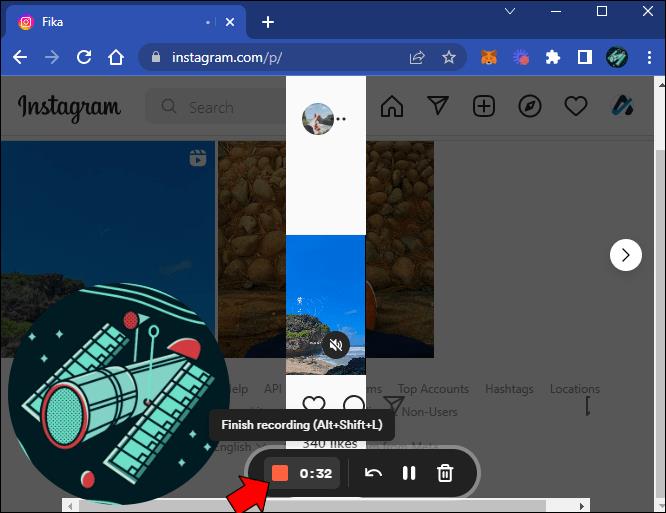
- Системата ще копира връзка към видеоклипа в клипборда. Сега съдържанието трябва да се отвори в браузъра, което ви позволява да го преглеждате и редактирате.
Как да изтеглите Instagram Reels с музика
Понякога вашите барабани се изтеглят на вашето устройство без музика поради различни грешки. За да избегнете това неудобство, помислете за запазване на видеоклипове с надеждно приложение, наречено Saverr Reels Downloader. Ето как можете да използвате платформата.
- Отворете Play Store и въведете „Reels Downloader“ в полето за търсене.
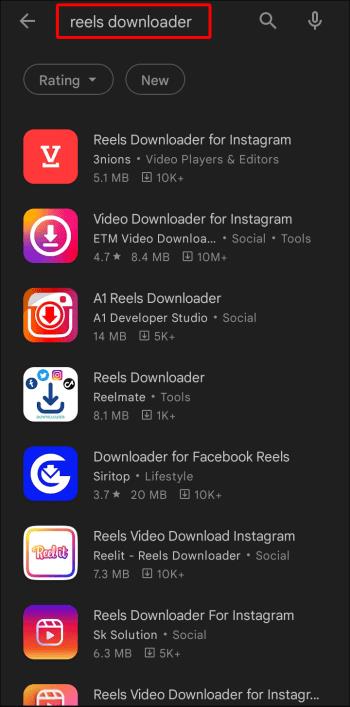
- Изберете първата опция в резултатите от търсенето и инсталирайте приложението на телефона си.
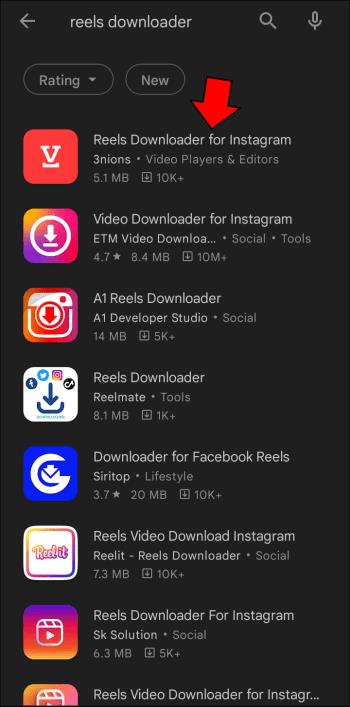
- Стартирайте Instagram.

- Играйте барабана, който искате да запазите на вашето устройство.
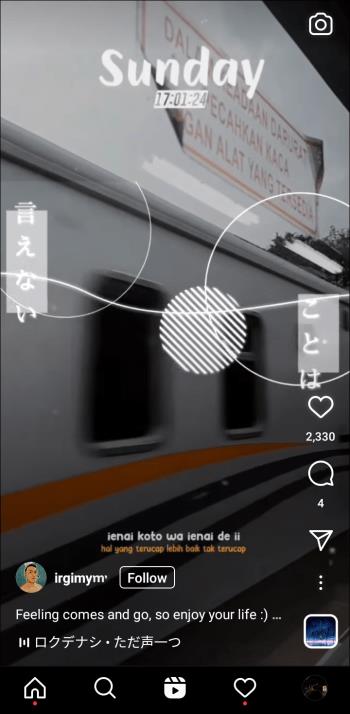
- Разширете менюто, като докоснете трите точки.
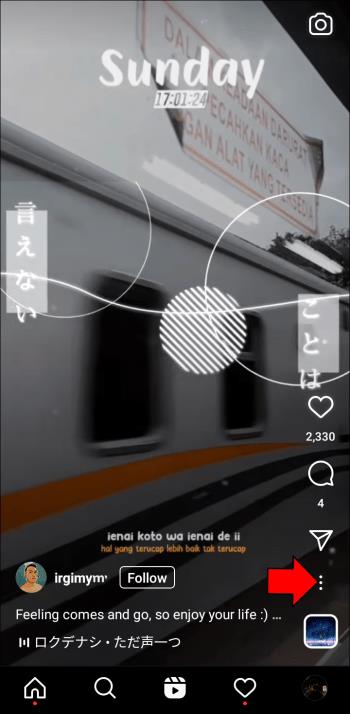
- Изберете „Копиране на връзка“ и отворете Saverr.
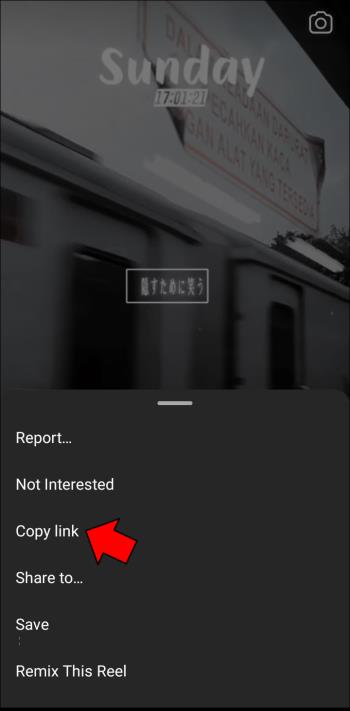
- Платформата трябва автоматично да извлече вашата копирана връзка. Докоснете иконата за изтегляне и изчакайте изтеглянето да приключи и запазеното съдържание трябва да се появи в секцията „Изтегляния“.
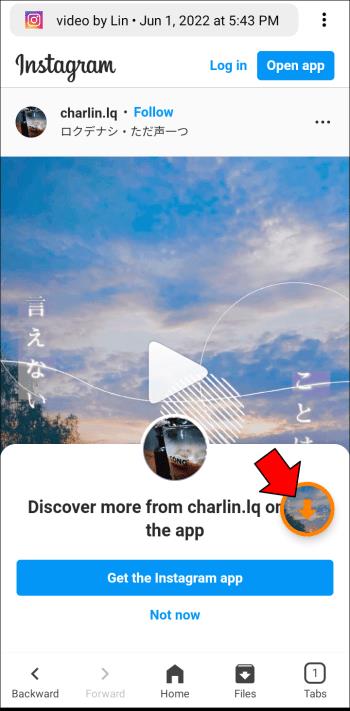
Ако сте потребител на iOS, може да искате да използвате приложението InstDown, за да запазвате барабани с музика. Това е гладка платформа, която изтегля видеоклипове директно във вашата галерия. Направете следните стъпки, за да го настроите и да изтеглите вашите барабани.
- Стартирайте App Store и намерете платформата InstDown за Instagram Reels .
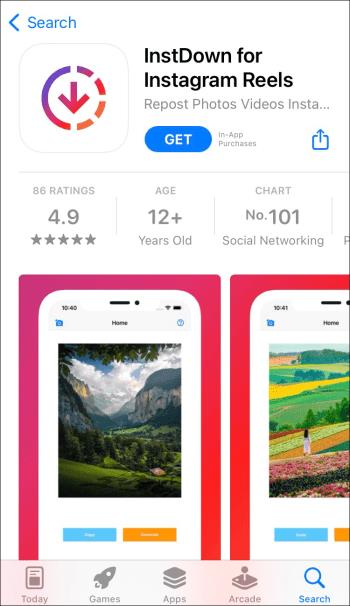
- Докоснете бутона „Изтегляне“ и инсталирайте приложението на вашия iPhone или iPad.
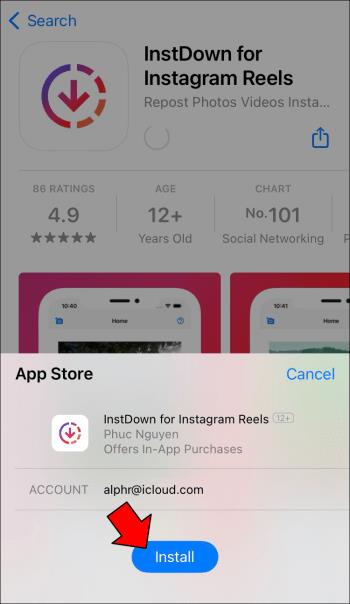
- Отворете Instagram и отидете до съдържанието, което искате да запазите.

- Натиснете трите точки.

- Изберете „Копиране на връзка“ и се върнете към InstDown. Връзката ще бъде автоматично поставена от Instagram.
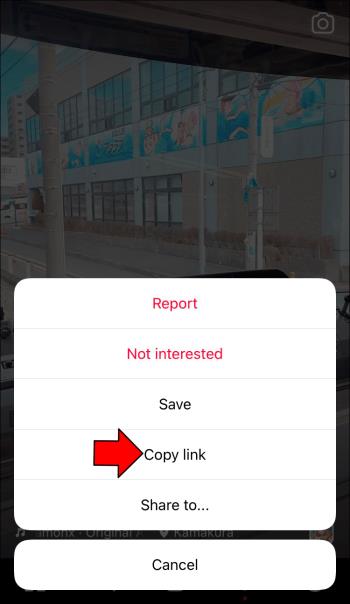
- Изберете „Генериране“ и позволете на системата да получи достъп до вашата фото библиотека.
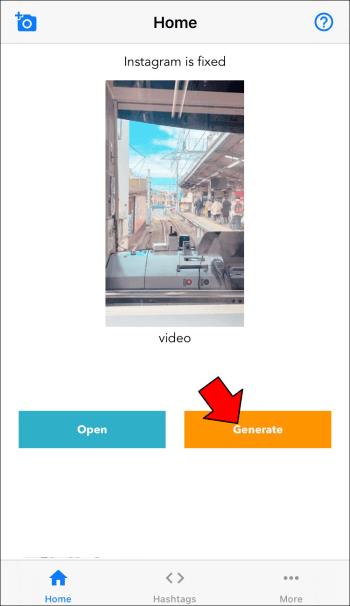
- Изчакайте платформата да изтегли Reel на вашия iPhone. Проверете състоянието, като докоснете опцията „Още“.
Как да изтеглите Instagram Reels без воден знак
След като изтеглите Instagram Reel от вашия профил, трябва да видите лого на Reel във видеоклипа. Този воден знак може да е досаден и може да искате да го премахнете, ако планирате да публикувате съдържанието си в TikTok или други платформи.
Instagram не предлага собствена функция за премахване на водния знак, защото това е форма на безплатна реклама. За да направите това, ще трябва да използвате Reel saver на трета страна
Въпреки че платформите изглеждат различни, те работят почти еднакво. За да запазите Instagram Reels без водни знаци, обикновено ще трябва да следвате тези прости стъпки.
- Отидете в Instagram и играйте своя Reel.

- Щракнете върху трите хоризонтални точки в долната дясна част на дисплея и натиснете „Копиране на връзката“.
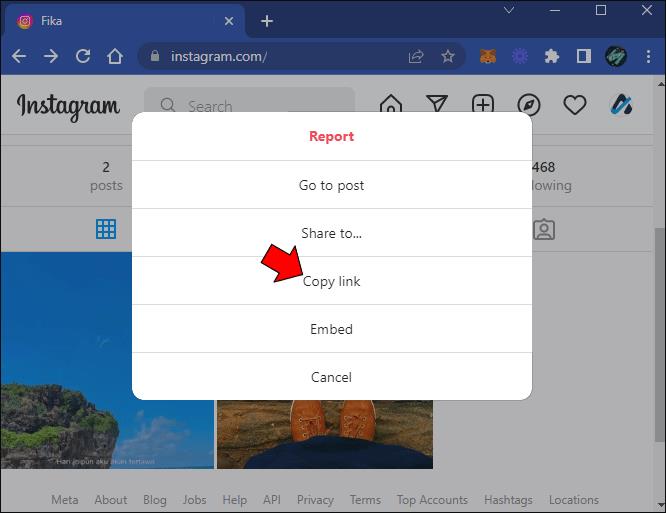
- Отворете Reel saver и поставете връзката си. Приложението трябва да прави това автоматично, но някои платформи може да изискват да го направите ръчно.
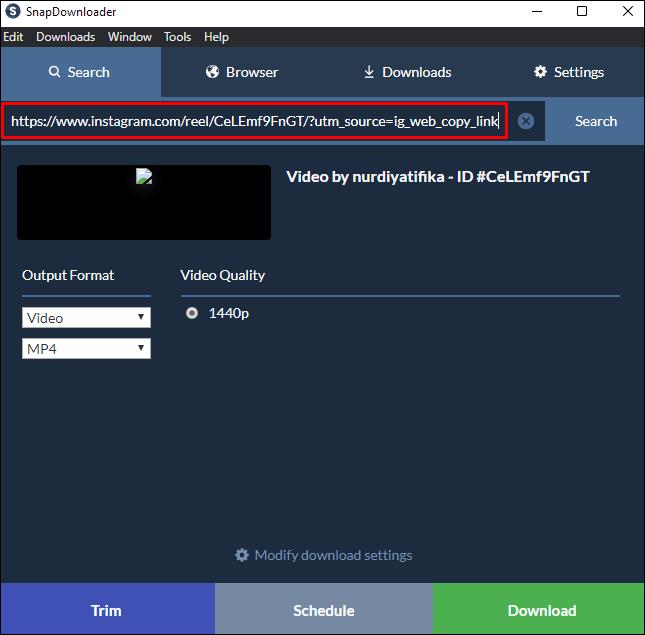
- Изтеглете съдържанието на вашия твърд диск или ролка на камерата.
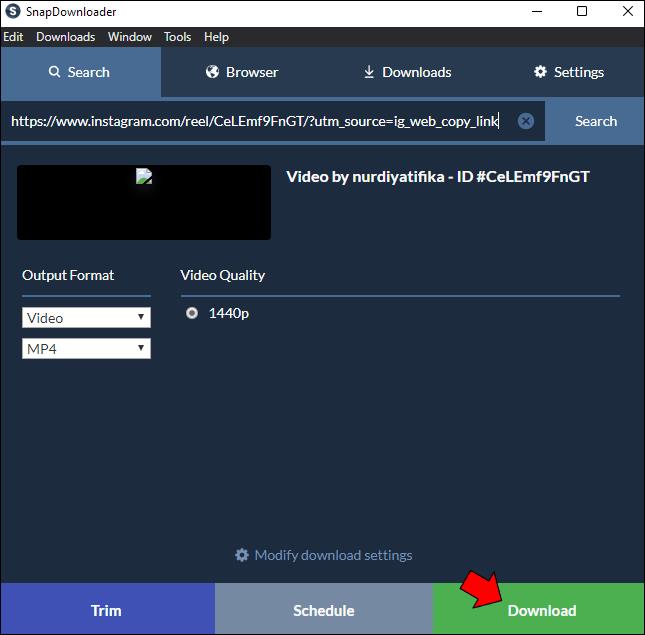
Как да изтеглите Instagram Reels в галерия
Голям брой приложения на трети страни ви позволяват да изтегляте барабани на Instagram. Единственият проблем е, че някои от тях запазват видеоклиповете ви в папката „Изтегляния“ или на друго, по-малко достъпно място. Вероятно предпочитате да съхранявате съдържанието във вашата галерия. Video Downloader за Instagram ви позволява да правите точно това.
- Изтеглете приложението от официалната страница на Google Play Store .
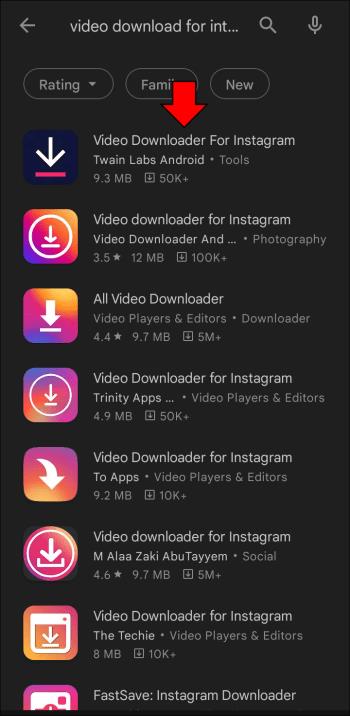
- Стартирайте програмата.
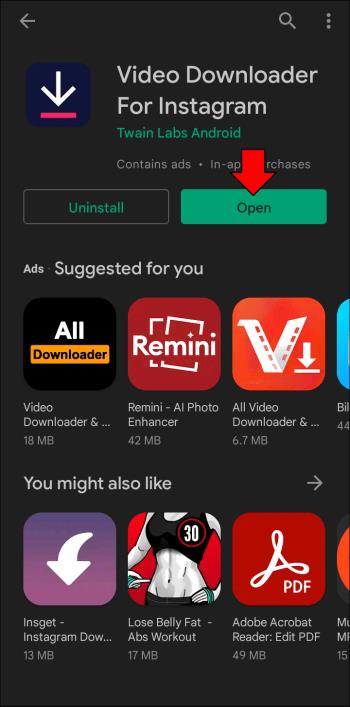
- Отворете своя Instagram и влезте в акаунта си, ако още не сте го направили.
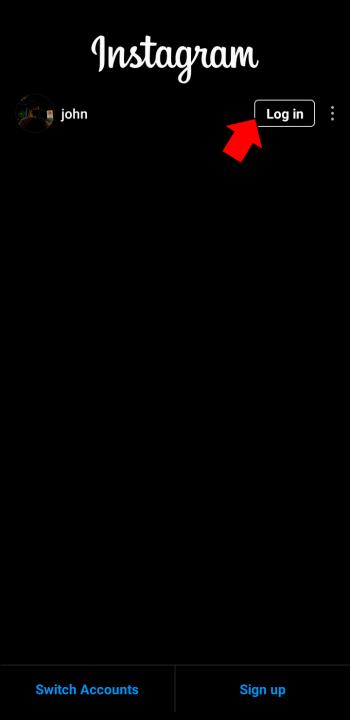
- Щракнете върху хоризонталните точки близо до макарата, която искате да изтеглите.
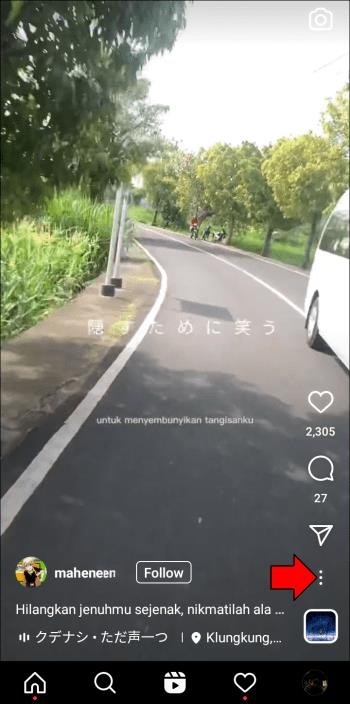
- Изберете бутона „Копиране на връзка“ и се върнете към програмата за изтегляне на видео.
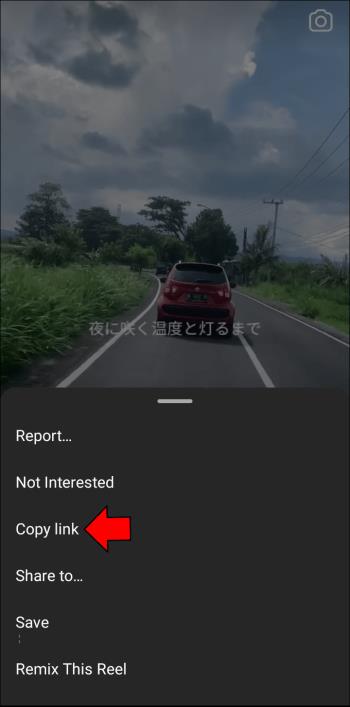
- Поставете връзката сами или оставете програмата да го направи автоматично.
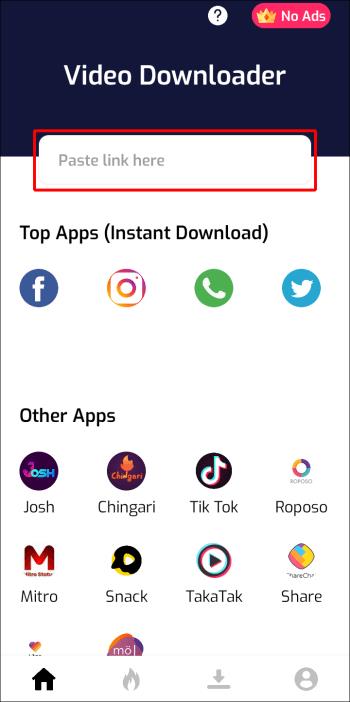
- Докоснете „Изтегляне“ и платформата ще запази видеоклипа във вашата галерия.
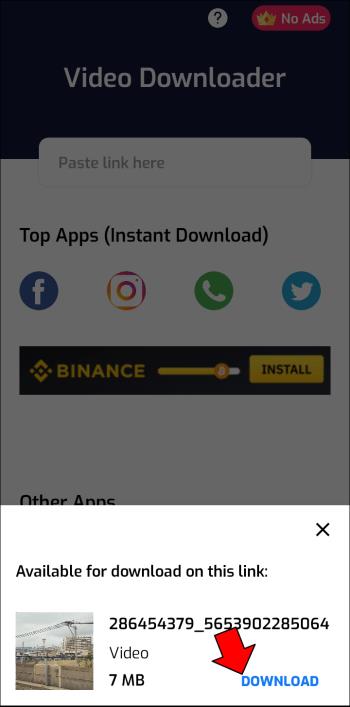
Вашето любимо съдържание на една ръка разстояние
Вероятно преглеждате любимите си Instagram Reels няколко пъти на ден. Многократното отваряне и затваряне на приложението е досадно. Изтеглянето на видеоклиповете на вашето устройство е много по-бърз начин за достъп до Reels. Това е мястото, където записът на екрана и платформите на трети страни влизат в действие. Независимо дали сте потребител на компютър, iPhone или Android, те ви позволяват да запазите съдържанието в рамките на секунди и да го публикувате на други уебсайтове без водни знаци.
Колко Instagram Reels сте изтеглили на вашия компютър или смартфон? Кое приложение използвахте, за да запазите видеоклиповете? Запознати ли сте с други платформи за запазване на Instagram Reels? Уведомете ни в секцията за коментари по-долу.